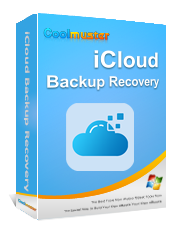Как восстановить безвозвратно удаленные файлы из iCloud? [2 проверенных метода]

В настоящее время облачное хранилище стало неотъемлемой частью нашей жизни, предоставляя удобный и безопасный способ хранения важных файлов и данных. iCloud от Apple — один из таких популярных сервисов облачного хранения, который легко интегрируется с устройствами iOS , предлагая пользователям возможность хранить фотографии, видео, документы и многое другое.
Однако случаются несчастные случаи, и иногда файлы могут быть удалены случайно или намеренно, что приводит к необходимости восстановления. В этом ценность существования этой статьи. Здесь мы расскажем вам, как восстановить безвозвратно удаленные файлы из iCloud. Пожалуйста, читайте дальше, чтобы узнать больше.

В общем, восстановить безвозвратно удаленные файлы из iCloud довольно сложно. iCloud предлагает папку «Недавно удаленные», в которой файлы обычно можно восстановить в течение 30 дней после удаления. Однако после окончательного удаления файла (т. е. полного удаления из папки «Недавно удаленные») iCloud не сохраняет резервную копию.
К счастью, есть ситуации, когда восстановление все еще возможно. Если вы выполнили полную резервную копию iCloud перед удалением файла, вы можете попробовать восстановить всю резервную копию на своем устройстве. Однако это может перезаписать другие данные, поэтому делать это следует с осторожностью.
Если вы создали резервную копию своего iPhone в iCloud , вот два способа восстановить файлы из iCloud. Давайте посмотрим на них один за другим.
Coolmuster iCloud Backup Recovery — это специализированное программное обеспечение для восстановления данных iPhone , которое помогает пользователям восстанавливать удаленные файлы из резервных копий iCloud. В отличие от официальных методов, он позволяет выборочно восстанавливать отдельные файлы, а не восстанавливать всю резервную копию. Этот подход позволяет избежать перезаписи существующих данных и не требует перезагрузки телефона.
Ключевые особенности Coolmuster iCloud Backup Recovery:
Нажмите кнопку загрузки ниже, чтобы загрузить iCloud Backup Recovery на свой компьютер.
Вот как получить файлы из iCloud с помощью iCloud Backup Recovery:
01 Откройте программу восстановления резервных копий iCloud. Введите свой Apple ID и пароль в интерфейсе, затем щелкните значок стрелки, чтобы войти в систему. Впоследствии произойдет переход к следующему интерфейсу.

02 Если вы включили двухфакторную аутентификацию на своем устройстве iOS , программное обеспечение предложит вам ввести код подтверждения в интерфейсе. Просто нажмите «Подтвердить», чтобы продолжить процесс аутентификации.

03 Выберите типы файлов, которые вы хотите восстановить, и нажмите значок «Далее». Впоследствии программное обеспечение начнет сканирование и отобразит список файлов резервных копий iCloud.

03 На этом этапе у вас есть возможность выбрать конкретные файлы, которые вы хотите восстановить, прямо в интерфейсе. Сделав свой выбор, завершите процесс, нажав «Восстановить на компьютер», чтобы сохранить выбранные файлы.

Видеоурок:
Другой способ восстановить безвозвратно удаленные файлы iCloud — использовать функцию «Восстановить из резервной копии iCloud» на вашем устройстве iOS . Важно отметить, что этот метод включает в себя комплексный процесс восстановления, который перезапишет все текущие настройки и данные на вашем iPhone/iPad во время сброса. Поэтому крайне важно создать резервную копию существующих данных iOS , прежде чем использовать этот подход. ( Как сделать резервную копию iPhone на компьютер ?)
Вот как восстановить удаленные файлы из резервной копии iCloud:
Шаг 1. Перейдите в «Настройки» на вашем устройстве iOS , затем выберите «Основные» > «Сброс». Выберите «Стереть все содержимое и настройки» и нажмите «Продолжить». Введите пароль Apple ID, чтобы начать процесс стирания устройства.

Шаг 2. Подождите несколько минут; ваш iPhone перезагрузится и перейдет на экран «Приложения и данные».
Шаг 3. Выберите «Восстановить из резервной копии iCloud» и войдите в iCloud под своей учетной записью Apple.
Шаг 4. Выберите подходящую резервную копию, созданную до потери файлов iCloud. Желаемые файлы снова появятся на iPhone, и вы сможете снова загрузить их в iCloud.

Если вы хотите восстановить удаленные сообщения из iCloud, вы можете прочитать следующие статьи.
[Обновление 2025 г.] Как восстановить сообщения из iCloud тремя способами?Если вы удалили файлы из iCloud Drive или других приложений на iCloud.com или на других устройствах с включенным iCloud Drive в течение последних 30 дней, у вас есть возможность восстановить их на iCloud.com.
iCloud предлагает папку «Недавно удаленные», которая позволяет пользователям легко восстанавливать файлы, которые были случайно удалены. Это наиболее удобный метод, но он ограничен файлами, удаленными за последние 30 дней.
Вот как получить файлы iCloud через iCloud.com:
Шаг 1. Запустите Safari и войдите на iCloud.com.
Шаг 2. Выберите значок «iCloud Drive».
Шаг 3. В правом нижнем углу экрана найдите и нажмите «Недавно удаленные».
Шаг 4. Выберите файлы, которые хотите восстановить, затем нажмите «Восстановить» в верхней части экрана.
Шаг 5. Ваш файл должен быть успешно восстановлен в исходное местоположение.

Шаг 1. Посетите iCloud.com и войдите в систему, используя свой Apple ID.
Шаг 2. Перейдите в «Настройки учетной записи» и откройте «Восстановить файлы», расположенные в разделе «Дополнительно».

Шаг 3. Выберите опцию «Восстановить файлы», выберите файлы, которые хотите восстановить, а затем нажмите «Восстановить», чтобы восстановить удаленные файлы в их исходные местоположения в iCloud.
Я думаю, теперь вы знаете, как восстановить безвозвратно удаленные файлы из iCloud. По сравнению с официальными методами я рекомендую Coolmuster iCloud Backup Recovery , поскольку он не перезаписывает существующие данные и позволяет выборочно восстанавливать только нужные файлы.
Если вы часто сталкиваетесь с проблемами потери данных, рекомендуется регулярно создавать резервные копии данных, чтобы предотвратить безвозвратное удаление важных файлов.
Похожие статьи:
Как восстановить удаленную резервную копию iCloud — изучение 4 мощных стратегий
Как восстановить безвозвратно удаленные файлы на iPhone без резервной копии или с ее помощью
[4 способа] Как восстановить навсегда удаленные фотографии из iCloud?
Как восстановить заметки на iPhone из iCloud? [3 простых метода]

 Восстановление iPhone
Восстановление iPhone
 Как восстановить безвозвратно удаленные файлы из iCloud? [2 проверенных метода]
Как восстановить безвозвратно удаленные файлы из iCloud? [2 проверенных метода]